IPad: วิธีการใส่หรือถอดซิมการ์ด
เรียนรู้วิธีการเข้าถึงซิมการ์ดบน Apple iPad ด้วยบทเรียนนี้.

ด้วยผลงานต้นฉบับอย่างTed Lasso , See , The Morning Showฯลฯ และความร่วมมือพิเศษกับ MLS ทำให้ Apple TV กำลังได้รับความสนใจอย่างรวดเร็วในตลาดบริการสตรีมมิ่ง คุณสามารถซื้อทีละรายการหรือซื้อด้วยแผน Apple One อย่างใดอย่างหนึ่ง แม้ว่าจะทำงานได้ไม่มีที่ติเกือบตลอดเวลา แต่หลายคนก็ประสบปัญหาในการเข้าถึง Apple TV บน iPhone และ iPad
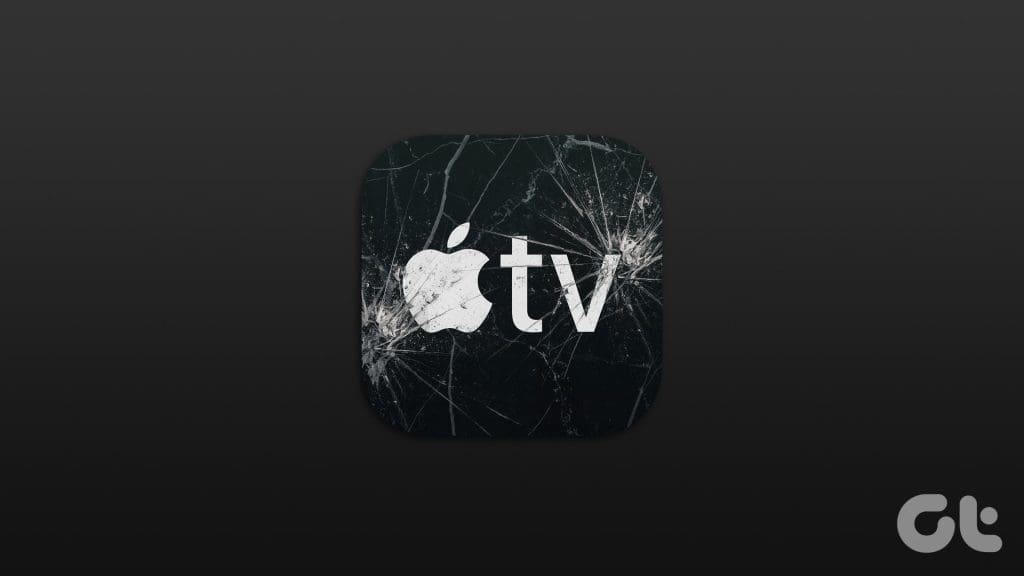
ความผิดพลาดของแอพ Apple TV สามารถทำลายแผนช่วงสุดสัปดาห์ที่สมบูรณ์แบบของคุณได้ เนื่องจากรายการ Apple TV ไม่มีให้บริการบนแพลตฟอร์มอื่น คุณจึงสามารถแก้ไขปัญหาได้โดยใช้ขั้นตอนด้านล่าง
บน CloudO3 ด้วย
วิธีปิดการเล่นอัตโนมัติในแอพ Apple TV
คุณต้องตรวจสอบการเชื่อมต่อเครือข่ายบน iPhone และ iPad ของคุณก่อน คุณอาจพบข้อผิดพลาดในการสตรีมบนเครือข่าย Wi-Fi หรือข้อมูลมือถือที่ไม่แน่นอน คุณสามารถเปิดใช้งานโหมดเครื่องบินได้ชั่วคราวโดยเข้าไปที่ปุ่มสลับด่วนจากศูนย์ควบคุมบน iPhone หรือ iPad ของคุณ และปิดการใช้งานหลังจากผ่านไประยะหนึ่ง
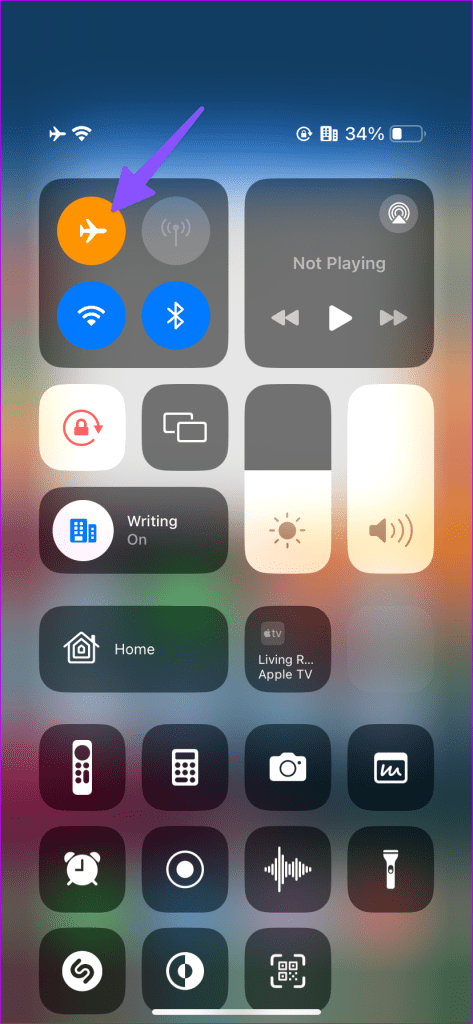
หาก iPhone ของคุณทิ้งแถบเครือข่าย ให้รีเซ็ตการตั้งค่าเครือข่าย อ่านโพสต์เฉพาะของเราเพื่อทราบความหมายของการรีเซ็ตการตั้งค่าเครือข่าย
Apple TV ต้องมีการสมัครใช้งานจึงจะใช้งานได้ หากการสมัครของคุณหมดอายุเนื่องจากมีเงินไม่เพียงพอหรือรายละเอียดการชำระเงินล้าสมัย คุณจะไม่สามารถเข้าถึงรายการทีวีและภาพยนตร์ของ Apple ได้
ขั้นตอนที่ 1:เปิด App Store บน iPhone หรือ iPad
ขั้นตอนที่ 2:แตะที่รูปบัญชีของคุณที่มุมขวาบนและเลือกการสมัครสมาชิก
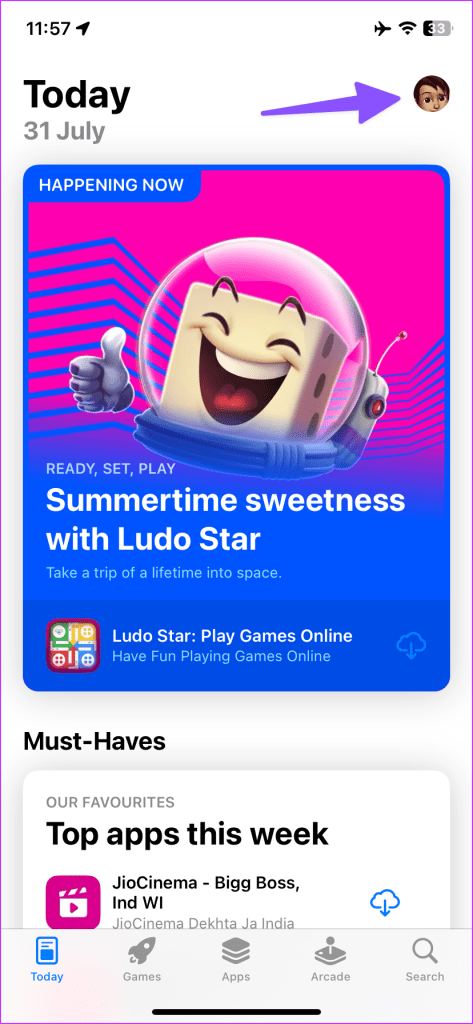
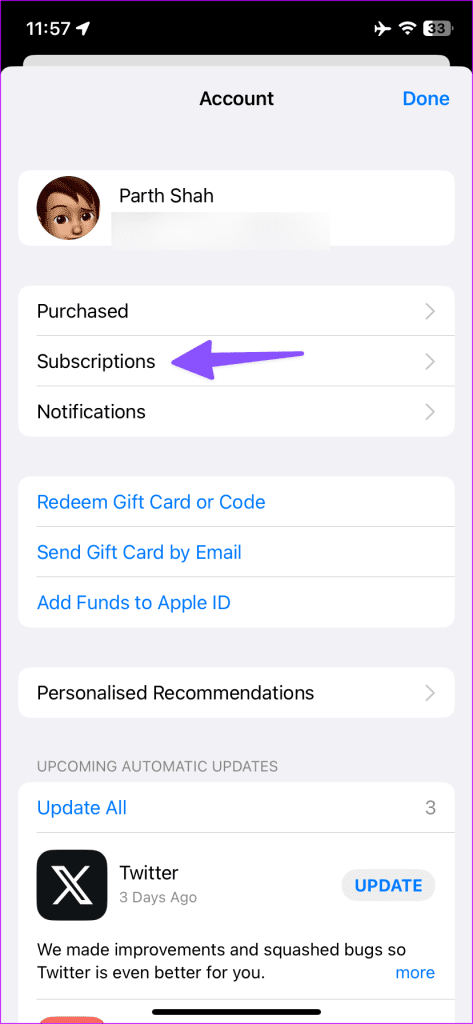
ขั้นตอนที่ 3:หาก Apple TV+ ปรากฏใต้ส่วน "ไม่ใช้งาน" ให้แตะเพื่อต่ออายุแผน มิฉะนั้น คุณจะสมัครสมาชิกปรากฏใต้ส่วนใช้งานอยู่
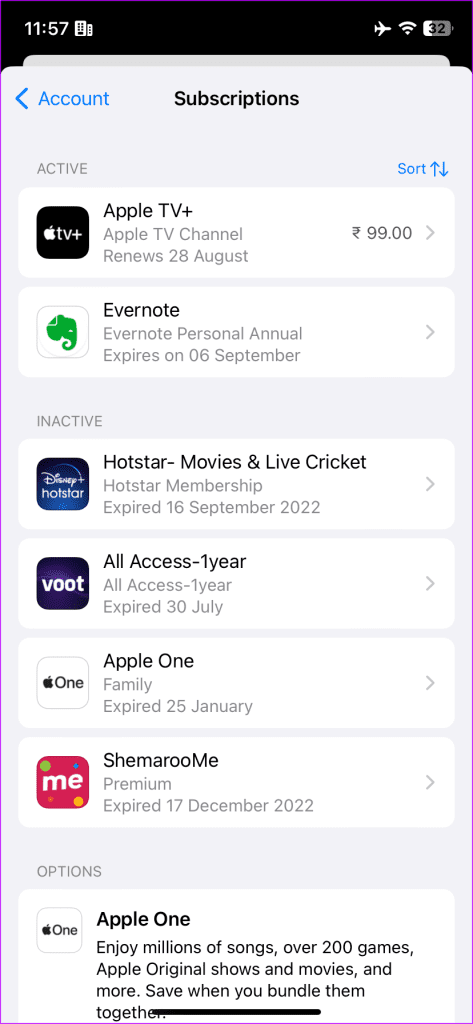
คุณสามารถรีสตาร์ทแอพ Apple TV แล้วลองอีกครั้ง บน iPhone 8 และรุ่นที่สูงกว่า ให้ปัดขึ้นจากด้านล่างค้างไว้เพื่อเปิดเมนูแอพล่าสุด ปัดขึ้นบนแอพ Apple TV เพื่อปิดโดยสมบูรณ์แล้วเปิดแอพอีกครั้ง
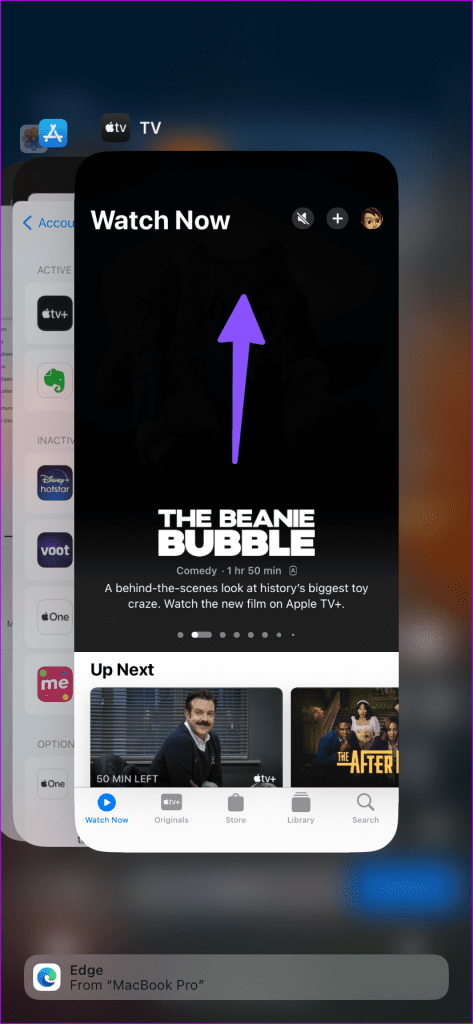
ตามค่าเริ่มต้น Apple TV จะปิดใช้งานการสตรีมบนข้อมูลเซลลูลาร์เพื่อประหยัดการใช้ข้อมูลเซลลูลาร์ คุณต้องปรับแต่งจากแอปการตั้งค่า
ขั้นตอนที่ 1:เปิดแอปการตั้งค่าบน iPhone หรือ iPad ของคุณแล้วเลื่อนไปที่ Apple TV
ขั้นตอนที่ 2:เปิดใช้งานการสลับข้อมูลมือถือและใช้ข้อมูลเซลลูล่าร์จากเมนูต่อไปนี้
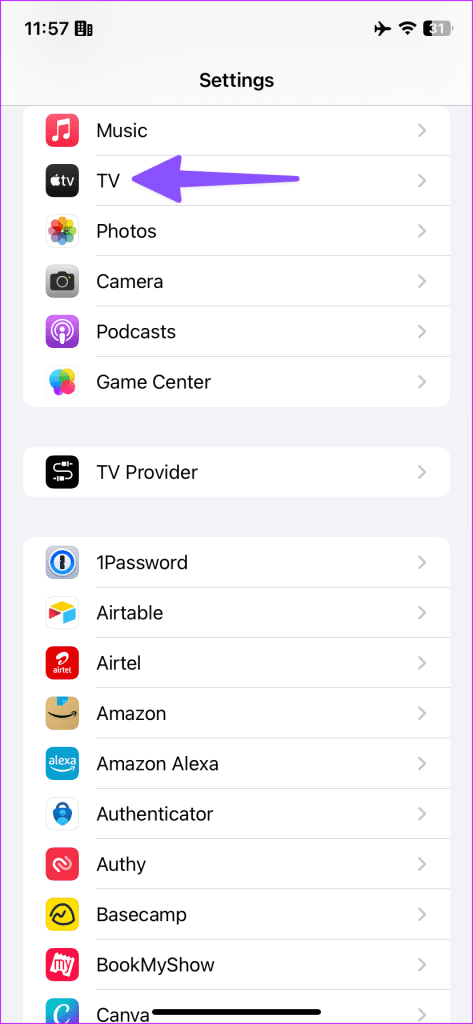
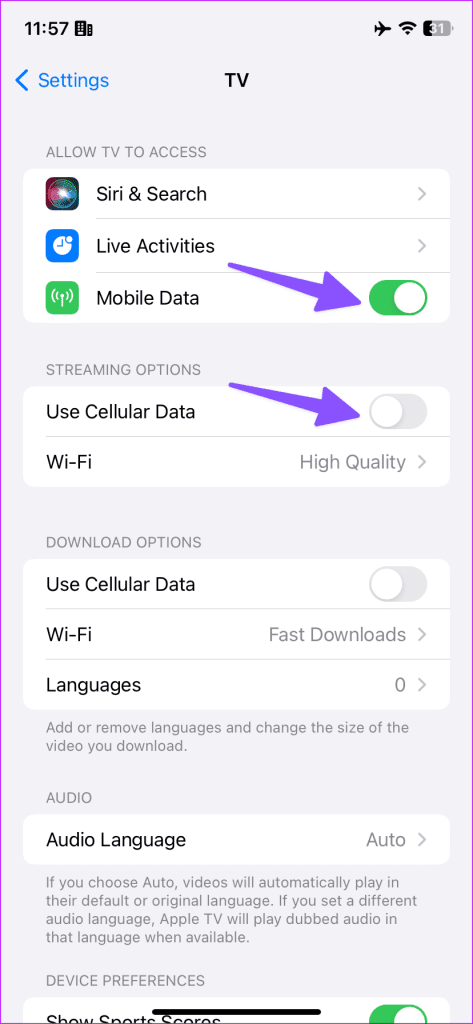
หากคุณมีความเร็วอินเทอร์เน็ต Wi-Fi ที่ช้าบน iPhone ให้เปลี่ยนตัวเลือกการสตรีม จากการตั้งค่า Apple TV ให้แตะที่ Wi-Fi ใต้ส่วนตัวเลือกการสตรีมและเลือก Data Saver โปรดทราบว่า Data Saver ใช้งานสูงสุด 1GB ต่อชั่วโมงในขณะที่สตรีมรายการทีวีและภาพยนตร์บนแอพ Apple TV
บริการ Apple TV+ อาจไม่ทำงานตามที่คาดไว้ในโหมดข้อมูลน้อยบน iPhone คุณต้องใช้ขั้นตอนด้านล่างเพื่อปิดใช้งานโหมดประหยัดข้อมูล
ขั้นตอนที่ 1:เปิดแอปการตั้งค่าบน iPhone ของคุณ (หรือ iPad พร้อมซิม) และเลือกบริการมือถือ
ขั้นตอนที่ 2:เลือกซิมหลักของคุณและปิดใช้งานการสลับ 'โหมดข้อมูลต่ำ'
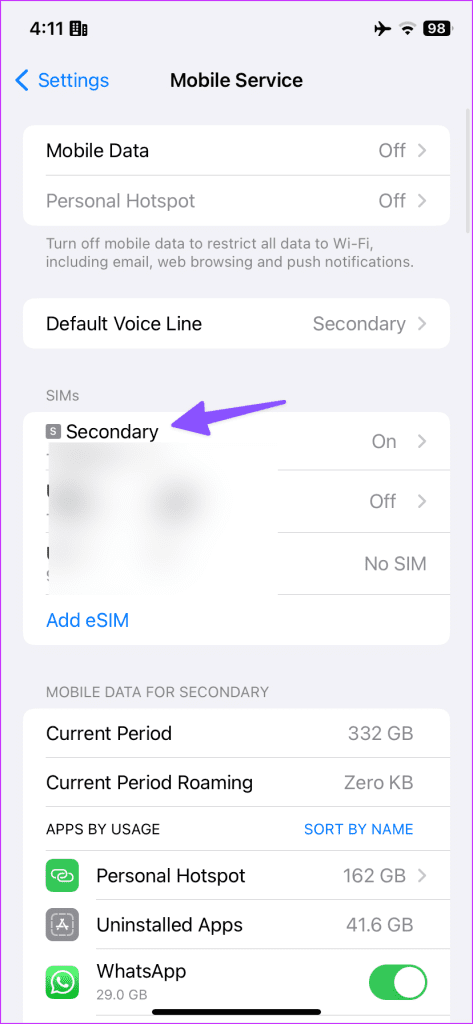
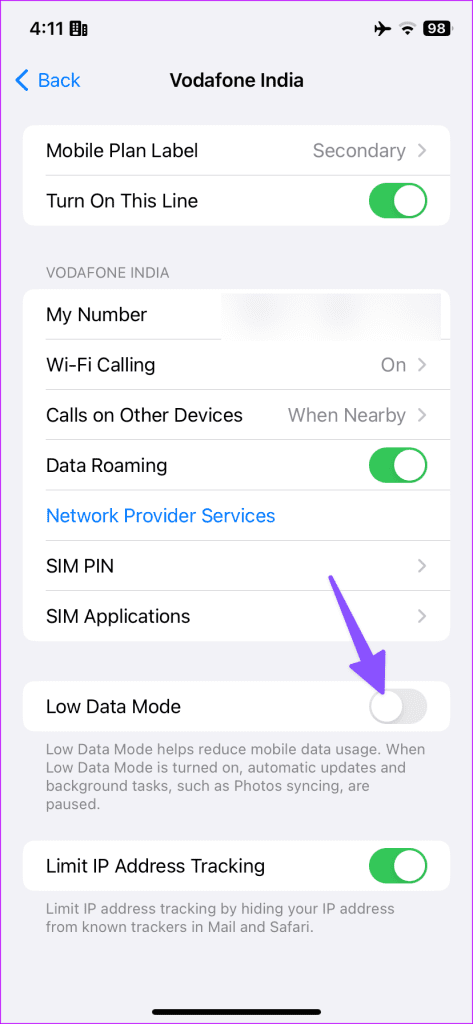
เมื่อคุณเชื่อมต่อกับเครือข่าย VPN ที่ใช้งานอยู่ ระบบจะปรับแต่งที่อยู่ IP บน iPhone ของคุณ Apple TV อาจตรวจพบว่าเป็นตำแหน่งใหม่และไม่สามารถสตรีมรายการทีวีและภาพยนตร์ที่คุณชื่นชอบได้ คุณควรปิดการใช้งาน VPN บนโทรศัพท์หรือ iPad ของคุณแล้วลองอีกครั้ง
Apple TV ไม่ทำงานบน iPhone หรือ iPad อาจเกิดจากข้อผิดพลาดในการตรวจสอบสิทธิ์กับบัญชี Apple ของคุณ
ขั้นตอนที่ 1:เปิดแอป Apple TV บน iPhone หรือ iPad ของคุณ
ขั้นตอนที่ 2:แตะรูปโปรไฟล์ที่มุมขวาบน
ขั้นตอนที่ 3:เลือกออกจากระบบ
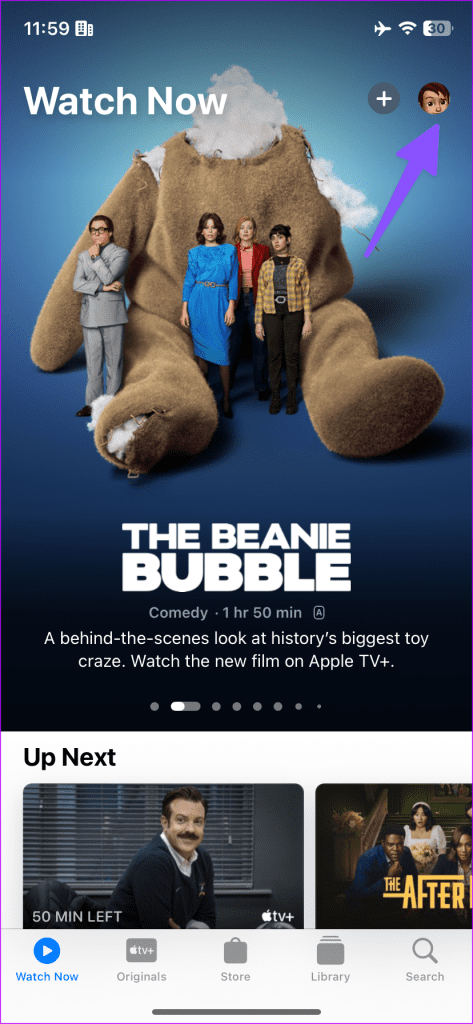
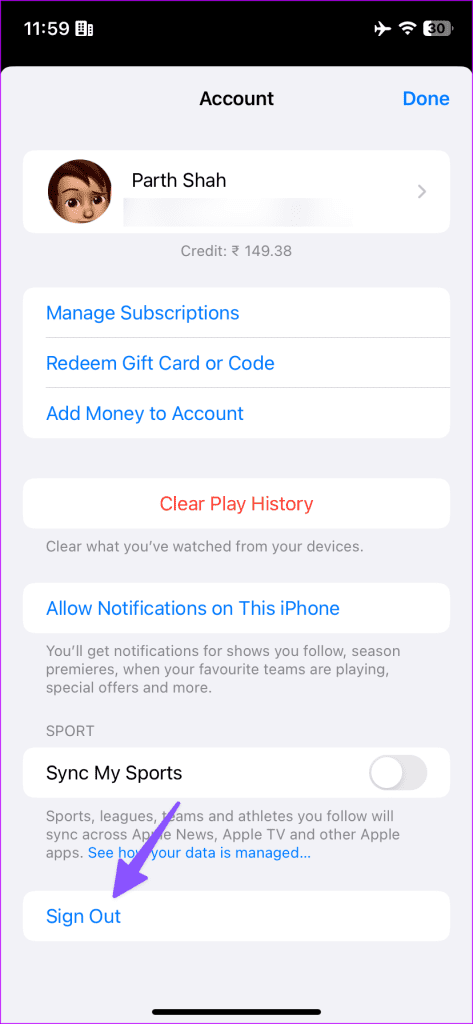
ขั้นตอนที่ 4:แตะบัญชีของคุณที่ด้านบนแล้วป้อนที่อยู่อีเมลของคุณ (Apple Account ID) และรหัสผ่าน
สิ่งนี้อาจฟังดูไม่น่าเชื่อ แต่การติดตั้งแอปใหม่มักจะช่วยลบข้อบกพร่องบางอย่างได้ ดังนั้นคุณจึงสามารถติดตั้งแอพ Apple TV อีกครั้งแล้วลองใช้แอพอีกครั้ง
ขั้นตอนที่ 1:กดค้างที่ไอคอนแอป Apple TV และเลือกลบแอป
ขั้นตอนที่ 2:แตะลบแอป
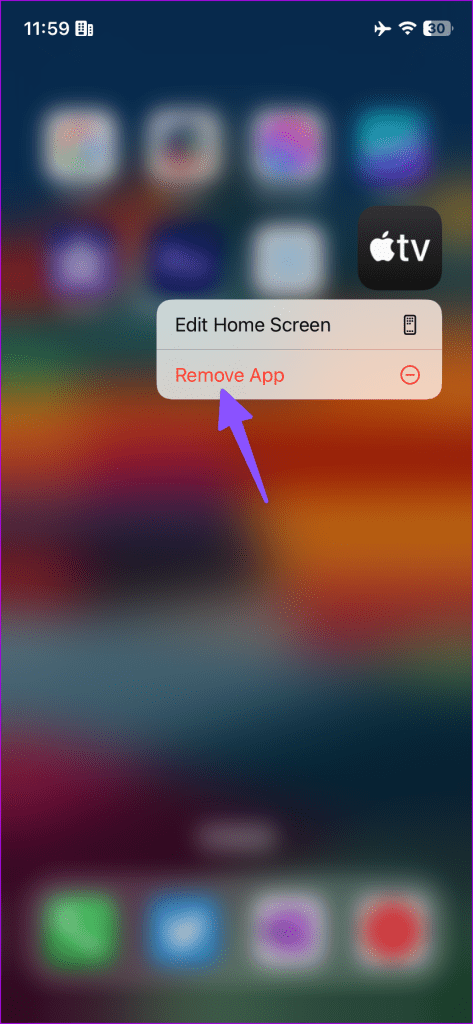
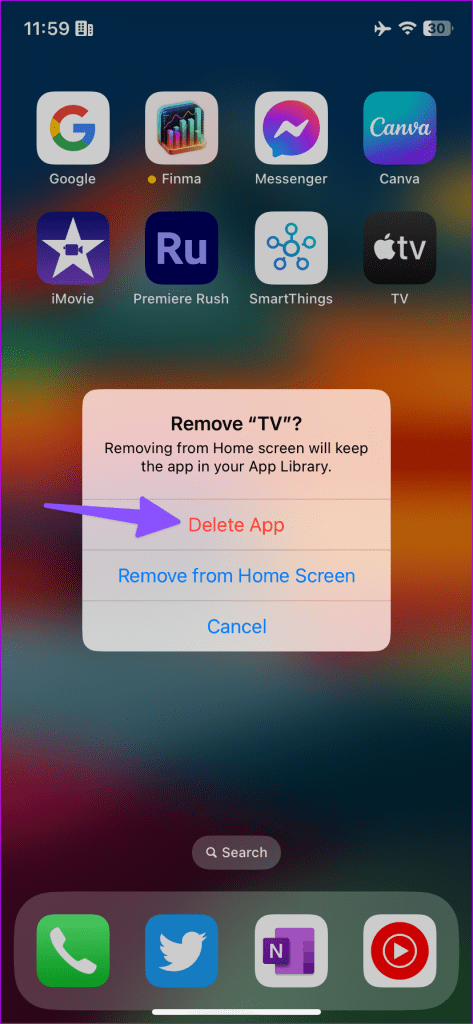
ดาวน์โหลดแอป Apple TV จาก App Store อีกครั้ง
เมื่อเซิร์ฟเวอร์ Apple TV ประสบปัญหาการหยุดทำงาน คุณจะประสบปัญหาในการสตรีมรายการทีวีและภาพยนตร์ Apple เสนอเว็บไซต์เฉพาะเพื่อตรวจสอบสถานะเซิร์ฟเวอร์ของบริการ คุณสามารถไปที่ลิงก์ด้านล่างและตรวจดูสัญญาณไฟสีเขียวข้าง Apple TV+ หากมีจุดสีส้มหรือสีเหลือง ให้รอให้ Apple แก้ไขปัญหา
Apple อัปเดตแอพ TV+ ให้จับคู่และทำงานได้ดีกับ iOS และ iPadOS เวอร์ชันล่าสุด หากคุณใช้ iOS หรือ iPadOS ที่ล้าสมัยบนอุปกรณ์ของคุณ คุณอาจพบข้อผิดพลาดของ Apple TV ดังนั้นจึงเป็นการดีที่สุดที่จะอัปเดตเวอร์ชันซอฟต์แวร์ที่เกี่ยวข้อง
ขั้นตอนที่ 1:เปิดการตั้งค่าบน iPhone หรือ iPad ของคุณแล้วเลื่อนไปที่ทั่วไป
ขั้นตอนที่ 2:เลือกการอัปเดตซอฟต์แวร์
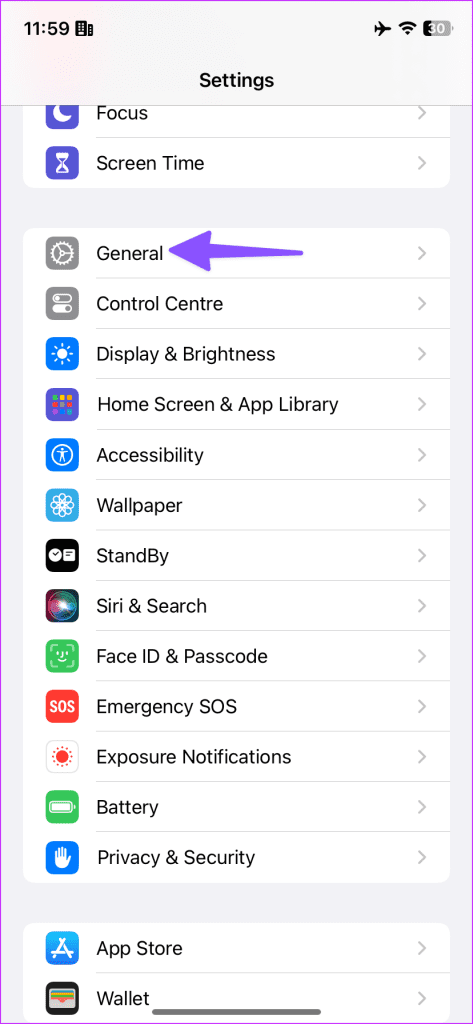
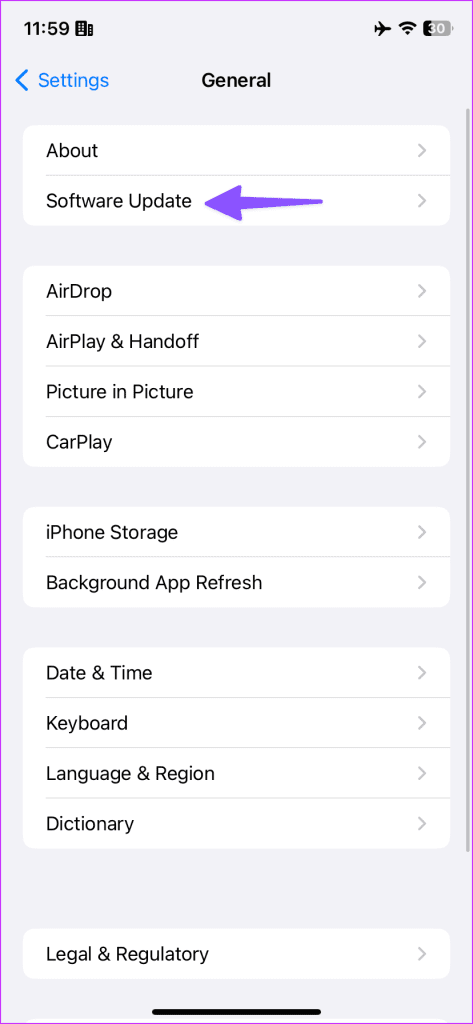
ติดตั้งการอัปเดตซอฟต์แวร์ล่าสุดบน iPhone หรือ iPad
แอพ Apple TV ไม่ทำงานหรือขัดข้องอาจทำให้อารมณ์ของคุณเสียในเวลาอันรวดเร็ว คุณสามารถเปลี่ยนไปใช้แอปสมาร์ททีวีได้ แต่หากคุณติดอยู่กับ iPhone หรือ iPad ให้ใช้เคล็ดลับด้านบนเพื่อแก้ไขปัญหาในเวลาอันรวดเร็ว
เรียนรู้วิธีการเข้าถึงซิมการ์ดบน Apple iPad ด้วยบทเรียนนี้.
ในโพสต์นี้เราจะพูดถึงวิธีแก้ปัญหาที่การนำทางแผนที่และฟีเจอร์ GPS ไม่ทำงานอย่างถูกต้องบน Apple iPhone.
Apple Watch ของคุณทำให้แบตเตอรี่หมดเร็วกว่าปกติหรือไม่? อ่านโพสต์เพื่อค้นหาวิธีแก้ไขปัญหาแบตเตอรี่หมดของ Apple Watch
เรียนรู้วิธีลบคำแนะนำแอพ Siri บน Apple iPhone และ iPad ของคุณ
เราแสดงตัวเลือกที่ดีที่สุดสำหรับการเชื่อมต่อ Apple iPad ของคุณกับโปรเจ็กเตอร์ด้วยบทช่วยสอนนี้
ไม่ทราบวิธีการเปิดไฟล์ Zip บน iPhone? คลิกที่นี่เพื่อเรียนรู้วิธีการสร้าง ดูตัวอย่าง และเปิดไฟล์ Zip ได้ในพริบตา
การเรียนรู้วิธีปิด VPN บน iPhone ของคุณเป็นเรื่องสำคัญสำหรับการรักษาความเป็นส่วนตัวและการเชื่อมต่ออินเทอร์เน็ตที่ไม่มีปัญหา
เปิดหรือปิด Data Roaming บน Apple iPhone X หรือ 8 โดยใช้บทช่วยสอนนี้
ขณะที่คุณพิมพ์ข้อความหรือทำงานในเอกสารบน Android, iPhone หรือ iPad คุณอาจพบกรณีที่คุณต้องเพิ่มเครื่องหมายตัวหนอนเป็นอักขระเดี่ยวหรือเครื่องหมายเน้นเสียง。 ปัญหาที่เกิดขึ้นคือ—ตัวหนอนไม่ปรากฏบนคีย์บอร์ดมือถือ。
คำแนะนำที่ชัดเจนในการเปิดหรือปิด <strong>JavaScript</strong> ใน <strong>Safari</strong> บนอุปกรณ์ <strong>iPhone</strong> และ <strong>iPad</strong>







